Beginsaldo invoeren
Menupad
- Financieel ? Invoer ? Beginsaldo
- Accountancy ? Invoer ? Beginsaldo
Introductie
Met Exact Globe Next is het mogelijk om vanuit één applicatie de beginbalans in te boeken. Standaard wordt de beginbalans geboekt op de laatste dag van het vorige boekjaar. De reden is dat alle overzichten binnen de programmatuur op datum opgevraagd kan worden en u dus altijd een correct beeld van de administratie heeft. U dient wel voor dit boekjaar een periode-datum tabel aan te leggen die u na het ingeven van de beginbalans kunt blokkeren. Indien dit van toepassing is, kunt u de resultaten van het vorige jaar verwerken. U kunt via deze applicatie de beginsaldi inboeken voor uw grootboekrekeningen, openstaande posten en activa. U kunt vervolgens vanuit dezelfde applicatie de grootboeksaldi direct toewijzen en doorverdelen in de activa en openstaande posten.
Velden
Sectie Criteria
Debet
Totaal debet bedragen die in de debetkolom zijn ingegeven.
Credit
Totaal credit bedragen die in de creditkolom zijn ingegeven.
Saldo
Totaal debet minus totaal credit
Verslaglegging Groep
Met deze optie kunt u aangeven hoe u de grootboekrekeningen weergegeven wilt zien. Bij het onderhoud van de grootboekrekening kunt u categorieën aangeven. Er zijn vijf primaire en vijf secundaire categorieën beschikbaar. Door hier te kiezen voor 'Primair' zal het overzicht getoond worden op basis van de primaire categorieën. Indien u het overzicht graag wilt zien op basis van de secundaire categorieën kiest u voor 'Secundair'. Wanneer u kiest voor 'Rekening Nummer' worden de grootboekrekeningen als een lijst weergegeven.
Type
Met deze optie kunt u een selectie maken op rekeningen van een bepaald type. Zo kunt u filteren op de volgende rekeningen:
Activumrekening, Bankrekening, Crediteurenrekening, Debiteurenrekening, Voorraadrekening, Omzetrekening, Kostenrekening, Neutrale rekening, Kas, BTW-rekening.
Balans / W en V
Met deze optie kunt u ervoor kiezen om alleen de 'Balans' rekeningen of de 'Winst en Verlies' te tonen. Als u dit veld niet invult, worden zowel de 'Balans'- als de 'Winst en Verlies' rekeningen getoond.
Sectie Boeking
Dagboeknummer
Hier kunt u het dagboeknummer (van het type 'Memoriaal') selecteren, waarin u de beginbalans ingevoerd wilt hebben.
GB-rekening
Hier kunt u de tegenrekening (tussenrekening) selecteren die u wilt gebruiken om de boeking in evenwicht te houden.
Datum
Hier kunt u de datum ingeven waarop de beginbalans betrekking op heeft. De beginbalansboeking zal één dag voor de hier ingegeven datum gemaakt worden. Dus indien u een beginbalansdatum van 01/01/2007 heeft ingevoerd, wordt de beginbalansboeking gemaakt met de mutatiedatum van 31/12/2006.
Het overzicht kan er als volgt uitzien:
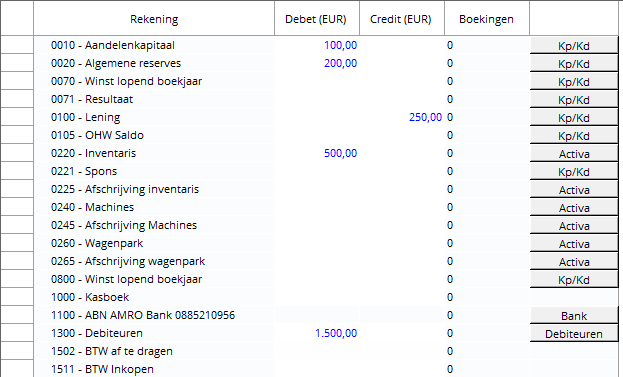
In de eerste kolom worden alle grootboekrekeningen met bijbehorende omschrijving getoond die voldoen aan het opgegeven filter. Per grootboekrekening kunt u via de 'TAB'-toets (zowel debet als credit) de beginbalans bedragen ingeven.
In de kolom 'Boekingen' worden het aantal boekingen getoond van de bijbehorende grootboekrekening. Wanneer u een beginbalans invoert in een lege administratie wordt in deze kolom het aantal 0 getoond. Nadat u de beginbalans voor een of meerdere rekeningen heeft ingevoerd en bewaard, wordt het aantal 1 getoond bij die betreffende rekeningen. Bij het bewaren van de beginbalans wordt er op de achtergrond een memoriaalboeking aangemaakt per grootboekrekening. Deze boeking wordt aangemaakt in het memoriaaldagboek dat u boven in het scherm heeft geselecteerd.
Wanneer u een beginbalans invoert in een administratie waarin reeds mutaties aanwezig zijn, dan wordt in deze kolom het aantal aanwezige boekingen op die rekening getoond.
U kunt het saldo alleen aanpassen voor de rekeningen waarbij het aantal boekingen 0 betreft. Wanneer u het saldo wilt aanpassen voor de rekening waarbij het aantal boekingen groter is dan 0 dan kunt u dit uitvoeren door de betreffende memoriaalboeking te wijzigen (in het geval de boeking een beginbalans boeking betreft). Of een nieuwe memoriaalboeking invoeren op dezelfde datum en tegenrekening (in het geval het aantal boekingen andere mutaties betreft).
Bij het aanpassen van die memoriaalboekingen dient u er echter wel rekening mee te houden dat de totale beginbalans in evenwicht is. Wanneer u bijvoorbeeld het bedrag van een rekening aanpast, dan dient er bij een andere rekening ook een bedrag aangepast te worden. Totdat de beginbalans in evenwicht is wordt het saldo getoond bij het saldo linksboven in het scherm.
Vanuit dit scherm bent u vervolgens in staat om de ingegeven saldi door te verdelen. Dit doorverdelen kunt u uitvoeren via de volgende knoppen:
- Kp/Kd; via deze optie kunt u de saldi van neutrale rekeningen, omzet rekeningen en kostenrekeningen doorverdelen naar de betreffende kostenplaatsen en kostendragers.
- Activa; via deze optie kunt u de saldi doorverdelen op activa-niveau
- Bank; via deze optie kunt u de saldi doorverdelen op bank-niveau (Deze knop is aanwezig als meerdere betaalmiddelen zijn gekoppeld aan de grootboekrekening. Ook kunt u de knop 'Bank' gebruiken wanneer het betaalmiddel gekoppeld is aan een vreemde valuta)
- Debiteuren; via deze optie kunt u de saldi doorverdelen op debiteuren-niveau
- Crediteuren; via deze optie kunt u de saldi doorverdelen op crediteuren-niveau
Doorverdelen/uitsplitsen op Kp/Kd-niveau
Voordat u gaat doorverdelen, dient u eerst de ingegeven beginbalans via de knop 'Bewaren' op te slaan. Op dit moment wordt er per grootboekrekening de memoriaalboeking, met het bijbehorende bedrag, aangemaakt met de geselecteerde tegenrekening (gekozen in de sectie 'Boeking'). Daarna kunt u met de knop 'Kp/Kd' dit saldo doorverdelen naar kostenplaatsen en -dragers.
Bij het doorverdelen op kostenplaats/kostendrager wordt de volgende werkwijze gehanteerd:
- Als een project wordt ingevuld, en aan dit project is een standaard kostenplaats gekoppeld dan wordt bij de kostenplaats/kostendrager de kostenplaats/kostendrager van het project gevuld.
- Als een project wordt ingevuld, en aan dit project is geen standaard kostenplaats gekoppeld dan wordt bij de kostenplaats/kostendrager (indien aanwezig) de standaard kostenplaats/kostendrager van grootboekrekening gevuld.
- Als geen project wordt ingevuld, dan wordt bij de kostenplaats/kostendrager de kostenplaats/kostendrager van grootboekrekening gevuld. Wanneer er geen standaard kostenplaats/kostendrager aan de grootboekrekening is gekoppeld, wordt de eerst aanwezige kostenplaats/kostendrager gebruikt die aan de grootboekrekening gekoppeld is.
- Wanneer er geen kostenplaatsen/kostendragers aan de grootboekrekening gekoppeld zijn, wordt de kostenplaats/kostendrager van de medewerker ingevuld.
Deze functie is bedoeld om het bedrag dat u bij het invoeren van de
beginbalans heeft opgegeven voor deze rekening door te verdelen (uit te
splitsen) naar de verschillende kostenplaatsen. Voor het doorverdelen van
kostenmutaties dient u gebruik te maken van
Verwerken kostenverdeling.
Stel u heeft bij het inboeken van de beginbalans aangegeven dat er 500 euro
op rekening 0020 staat. Dat betekent dat er 1 regel op deze rekening staat met
de standaard kostenplaats. U wilt nu echter die 500 euro van de beginbalans op deze
grootboekrekening uitsplitsen naar de verschillende kostenplaatsen. Bijvoorbeeld
10 euro naar kostenplaats A, 20 euro naar kostenplaats B en de rest van het
bedrag naar kostenplaats C. U kunt dit doen door in het memoriaal een boeking te maken waarbij u de bedrag
overboekt naar de nieuwe kostenplaatsen. Het is
echter ook mogelijk om dit toe doen via de beginsaldo applicatie.
Hiervoor klikt u bij de grootboekrekening op de knop 'Kp/Kd'. In dit voorbeeld bij
rekening 0020.
Linksboven ziet u bij 'Bedrag' het bedrag dat op deze rekening staat. Bij
'Toegewezen' en 'Toe te wijzen' ziet u welke delen van dit bedrag reeds zijn
toegewezen aan kostenplaatsen en nog te wijzen zijn.
U vult vervolgens voor iedere kostenplaats een regel in. Bijvoorbeeld:
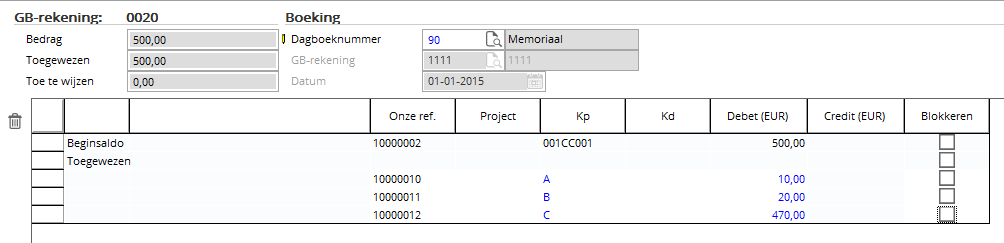
Bij iedere regel die u invoert geeft u een unieke
onze referentie op die wordt gebruikt voor de boeking die wordt aangemaakt
om het bedrag over te boeken van de standaard kostenplaats, naar de kostenplaats
die u in dit scherm opgeeft. Voor iedere regel die u invult ziet u dat het
bedrag bij 'Toegewezen' toeneemt en bij 'Toe te wijzen' afneemt. Per regel voert
u de onze referentie, Project, kostenplaats (Kp), Kostendrager (Kd) en het
bedrag in. De kolom 'Blokkeren' is niet van toepassing op het uitsplitsen van de
kostenplaatsen/dragers. Nadat u alle
gewenste regels heeft ingevoerd klikt u op 'Bewaren'. Op de achtergrond wordt nu
voor iedere regel een boeking aangemaakt waarbij het bedrag wordt overgeboekt.
Voor de regel met kostenplaats A ziet de boeking er bijvoorbeeld als volgt uit:
| Rekening |
Kostenplaats |
Debet |
Credit |
| 0020 |
001CC001 |
|
10 |
| 0020 |
A |
10 |
|
Om de betreffende boeking op de grootboekkaart te bekijken, dient u op de
grootboekkaart de optie 'Tonen doorverdeelde kostenmutaties' aan te vinken.
Doorverdelen/uitsplitsen op Activa-niveau
Voordat u gaat doorverdelen, dient u eerst de ingegeven beginbalans via de knop 'Bewaren' op te slaan. Op dit moment wordt er per grootboekrekening de memoriaalboeking, met het bijbehorende bedrag, aangemaakt met de geselecteerde tegenrekening (gekozen via de sectie 'Boeking'). Om een activa door te verdelen dat reeds voor een deel is afgeschreven, dient de onze ref van de boeking op de investeringsrekening en de afschrijvingsrekening gelijk te zijn. Als gevolg hiervan kunt u activa op deze plek alleen doorverdelen indien er nog niet op is afgeschreven.
Indien er al wel is afgeschreven op het activum kunt u de methode uit het volgende document hanteren om de beginbalans voor activa in te voeren: Invoeren van beginsaldo.
Doorverdelen/uitsplitsen op Bank-niveau
Voordat u gaat doorverdelen, dient u eerst de ingegeven beginbalans via de knop 'Bewaren' op te slaan. Na deze handeling wordt er per grootboekrekening de memoriaalboeking aangemaakt. Daarna kunt u via de knop 'Bank' doorverdelen. Deze knop is aanwezig als meerdere betaalmiddelen zijn gekoppeld aan de grootboekrekening. Ook kunt u de knop 'Bank' gebruiken wanneer het betaalmiddel gekoppeld is aan een vreemde valuta. Bij de doorverdeling kunt u aangeven welke valuta u wilt gebruiken. U dient het bedrag in de standaard valuta en in de vreemde valuta in te geven. De koers wordt standaard niet getoond. Hiervoor dient u de kolom 'Koers' te activeren. De koers wordt bepaald door het bedrag te delen door het bedrag wat is ingevoerd in de vreemde valuta.
Doorverdelen/uitsplitsen op Debiteuren/Crediteuren-niveau
Voordat u gaat doorverdelen, dient u eerst de ingegeven beginbalans via de knop 'Bewaren' op te slaan. Op dit moment wordt er per grootboekrekening de memoriaalboeking, met het bijbehorende bedrag, aangemaakt met de geselecteerde tegenrekening (gekozen via de sectie 'Boeking').
Aangezien het doorverdelingsscherm op debiteuren-niveau hetzelfde is als doorverdelen op crediteuren-niveau, zal alléén doorverdelen op debiteuren-niveau uitvoerig in dit document worden toegelicht. Indien u klikt op 'Debiteuren', wordt het volgende scherm getoond:

Sectie GB-rekening
Bedrag
In dit veld wordt het bedrag getoond dat doorverdeeld dient te worden. Dit bedrag is afkomstig vanuit het voorgaande scherm waar een bedrag op grootboekrekening 'Debiteuren' is ingegeven.
Toegewezen
In dit veld wordt het bedrag getoond dat is toegewezen aan debiteuren.
Toe te wijzen
In dit veld wordt het bedrag getoond wat nog toegewezen dient te worden aan debiteuren.
Sectie Boeking
Dagboeknummer
Hier kunt u het dagboeknummer (van het type 'Memoriaal') selecteren, waarin u de beginbalans ingevoerd wilt hebben. Standaard neemt het systeem het dagboek over wat in het hoofdscherm is weergegeven.
GB-rekening
Hier kunt u de tegenrekening selecteren die u wilt gebruiken om de boeking in evenwicht te houden.
Datum
Hier kunt u de datum ingeven waarop de beginbalans betrekking op heeft. De beginbalansboeking zal één dag voor de hier ingegeven datum gemaakt worden. Dus indien u een beginbalansdatum van 01/01/2007 heeft ingevoerd, wordt de beginbalansboeking gemaakt met de mutatiedatum van 31/12/2006.
Mode
Via deze optie kunt u de reeds toegewezen boekingssaldi wel/niet tonen. Indien u hier kiest voor 'Alle', worden alle toegewezen posten getoond. Indien u hier kiest voor 'Nieuwe', kunt u nieuwe boekingen ingeven.
Het scherm kan er als volgt uitzien:

In de eerste kolom kunt u de debiteur ingeven of via de knop 'F5' selecteren.
Verder worden de volgende kolommen getoond:
Onze ref.
Hier kunt u een intern referentienummer opgeven. Dit nummer wordt gebruikt om openstaande posten en betalingen op elkaar af te stemmen. Bij verkoopfacturen is dit nummer gelijk aan het factuurnummer.
Factuurdatum
Hier kunt u de factuurdatum ingeven.
Vervaldatum
Hier kunt u de vervaldatum ingeven.
Kp
Hier kunt u een kostenplaats ingeven.
Kd
Hier kunt u een kostendrager ingeven.
Debet (EUR)
Hier kunt u het debet openstaande bedrag ingeven.
Credit (EUR)
Hier kunt u het credit openstaande bedrag ingeven.
Val.
Hier kunt u een valuta ingeven.
Koers
Hier wordt de koers van de ingegeven valuta weergegeven. De koers is niet handmatig in te vullen, deze wordt berekend aan de hand van het ingevulde bedrag in standaard valuta en het bedrag in vreemde valuta. De koers wordt berekend door het bedrag in vreemde valuta te delen door het bedrag in standaard valuta
Debet V.V.
Hier kunt u het debet openstaande bedrag ingeven in vreemde valuta
Credit V.V.
Hier kunt u het credit openstaande bedrag ingeven in vreemde valuta
Boekingen
Dit veld geeft het aantal boekingen weer dat is aangemaakt als gevolg van toegewezen regels.
Blokkeren
Bepaalde openstaande posten kunt u via deze optie blokkeren. Op deze wijze komt de openstaande post niet op de betalingsherinnering.
Nadat u per debiteur de juiste doorverdeling heeft gemaakt, kunt u kiezen voor 'Bewaren'. Vervolgens wordt per regel een memoriaalboeking aangemaakt.
Omschrijving
Hier kunt u een omschrijving meegeven aan de beginbalansboeking. Indien u geen omschrijving ingeeft, wordt automatisch de omschrijving 'Beginsaldo' gebruikt.
Extra Opties
 Regel
verwijderen
Regel
verwijderen
Met deze knop kunt u een foutieve regel verwijderen. Deze regel is alleen te verwijderen indien u nog niet voor 'Bewaren' heeft gekozen. Wilt u achteraf een gemaakte openstaande post verwijderen, dan kunt u deze via het memoriaalboek verwijderen.
 Importeren
Importeren
Met deze knop kunt u de openstaande posten zowel van debiteuren als crediteuren vanuit Microsoft Excel importeren. Deze Microsoft Excel sheet dient wel te voldoen aan een vaste kolomdefinitie. Dit gedefinieerde model kan vanuit het systeem al worden gegenereerd. Ook heeft u de optie om dit model zelf aan te maken en direct in het systeem te importeren.
Wanneer u op dit pictogram klikt wordt een nieuw scherm getoond met de volgende
opties:
Nieuw
Via deze knop zal het systeem Microsoft Excel openen en het gedefinieerde model tonen. U kunt dan de gegevens per debiteur/crediteur invoeren:

In dit voorgedefinieerde model beschikt u over de volgende kolommen:
Code
De betreft de code van de debiteur of crediteur. De debiteur/crediteur dient als stamgegeven in de administratie aanwezig te zijn. U kunt middels de <F2> toets het selectiescherm van de debiteuren of crediteuren openen om een debiteur/crediteur te selecteren.
Naam
Wanneer u een code heeft ingevuld of geselecteerd wordt hier de naam van de debiteur/crediteur getoond. Dit veld kunt u niet aanpassen.
Onze ref.
In dit veld geeft u het onze referentienummer van de factuur op. Dit betreft het factuurnummer.
Factuurdatum
Hier geeft u de factuurdatum van de factuur op.
Vervaldatum
De vervaldatum van de factuur kunt u in dit veld opgeven.
Debet / Credit
In deze kolommen vult u het debet of credit bedrag van de factuur in. Voor facturen waarvoor al een deel betaald is vult u hier het resterende openstaande bedrag in.
Geblokkeerd
Hier kunt u aangeven of de betreffende factuur geblokkeerd dient te zijn of niet. Geblokkeerde facturen kunt u niet selecteren om te betalen. Middels een '1' geeft u aan dat de factuur geblokkeerd is terwijl u middels een '0' aangeeft dat de factuur niet geblokkeerd is. U kunt dit naderhand nog per factuur aanpassen. In het termijnen detailscherm, dat u via verschillende schermen kunt openen kunt u per openstaande termijn aangeven of u deze wilt blokkeren of deblokkeren.
Vervolgens kunt het Microsoft Excel bestand opslaan en sluiten. U krijgt dan
de melding met de vraag of u dit bestand wilt importeren: "Openstaande posten
importeren?"
Indien u hier voor 'Ja' kiest, wordt het bestand geïmporteerd. Indien u kiest voor 'Nee', wordt het bestand niet geïmporteerd.
Bestand selecteren
Met deze knop kunt u een bestaand Microsoft Excel bestand importeren. Het is wel belangrijk dat het bestand voldoet aan het gedefinieerde model.
Knoppen
Nieuwe debiteur
Met deze knop kunt u een nieuwe debiteur aanmaken.
Bewaren
Met deze knop kunt u de ingevoerde balans bewaren.
Sluiten
Met deze knop wordt het scherm afgesloten.
Gerelateerde onderwerpen
| Main Category: |
Support Product Know How |
Document Type: |
Online help main |
| Category: |
On-line help files |
Security level: |
All - 0 |
| Sub category: |
Details |
Document ID: |
04.459.508 |
| Assortment: |
Exact Globe+
|
Date: |
26-09-2022 |
| Release: |
|
Attachment: |
|
| Disclaimer |